- Ongelma on havaittu ja Windows on sammutettu. Se on BSOD-virhe.
- Kun käytät erillistä ohjelmistoa ja tarkistat kiintolevyn tilan, tämä estää tällaisten virheiden esiintymisen.
- Tämä BSOD-virhe voidaan korjata, jos tarkastat laitteiston tai palautat käyttöjärjestelmän.
- Kokeile ratkaisumme ja estä havaitun ongelman aiheuttama virhe ja Windowsin sammutus käynnistymään uudelleen.

Tämä ohjelmisto pitää ajurit käynnissä ja pitää sinut turvassa tavallisista tietokonevirheistä ja laitteistovikoista. Tarkista kaikki ohjaimesi nyt kolmessa helpossa vaiheessa:
- Lataa DriverFix (vahvistettu lataustiedosto).
- Klikkaus Aloita skannaus löytää kaikki ongelmalliset kuljettajat.
- Klikkaus Päivitä ohjaimet uusien versioiden saamiseksi ja järjestelmän toimintahäiriöiden välttämiseksi.
- DriverFix on ladannut 0 lukijoita tässä kuussa.
Onko sinulla ongelmia Ongelma on havaittu ja Windows on suljettu viesti? Tämä voi olla vakava ongelma, ja yritämme tämän päivän artikkelissa auttaa sinua korjaamaan sen.
Windows-virheitä on, ja siinä on aivan eri tasolla Sininen ruutu kuolemasta äärimmäisenä kauhuna jokaiselle Windows-käyttäjälle.
Yksi yleisimmistä virheistä, jotka johtavat BSoD: hen, seuraa Ongelma on havaittu ja Windows on suljettu.
Kuten olet todennäköisesti tietoinen, pelätty Blue Screen of Death on täällä Windows 95: n jälkeen. Vaikka monet asiat ovat muuttuneet 20 vuoden aikana, ne ovat edelleen läsnä ja häiritsevät silti ajoittain paljon käyttäjiä.
On monia syitä sille, miksi tapahtuu jotain niin pahaa kuin BSoD, ja tässä tapauksessa tärkein epäilty on kiintolevy.
Toisaalta, lukemattomien mahdollisten yllyttäjien takia, tarkista kaikki annetut vaiheet ongelman ratkaisemiseksi.
Lue seuraava osa ja valitse yksi suosituksistamme tämän virhesanoman korjaamiseksi.
Korjaa Ongelma on havaittu ja Windows on suljettu virhe näiden ratkaisujen yhteydessä
- Käytä erillistä ohjelmistoa
- Tarkista kiintolevyn kunto
- Tarkista laitteistomuutokset
- Nollaa Windows 10
- Päivitä ohjaimet
- Suorita puhdas uudelleenasennus
Kuinka korjaan havaitun ongelman ja Windowsin sammutusvirheen?
1. Käytä erillistä ohjelmistoa
Ongelma on havaittu ja Windows on sammutettu. Suosittelemme erillistä ohjelmistoa, jotta tietokoneesi toimisi kuin uusi.
Tämän täydellisen ratkaisun avulla käyttöjärjestelmäsi suojataan ja korjataan turvallisesti. Tämä ohjelmisto vapauttaa levytilaa, poistaa mahdolliset haittaohjelmien uhkat ja havaitsee vaaralliset verkkosivustot.
Mutta ehkä tärkein ominaisuus, josta hyötyvät, on vioittuneiden Windows-tiedostojen korvaaminen.

Restoro on powered by online-tietokanta, joka sisältää uusimmat toiminnalliset järjestelmätiedostot Windows 10 -tietokoneille, jolloin voit helposti korvata kaikki elementit, jotka voivat aiheuttaa BSoD-virheen.
Tämä ohjelmisto voi myös auttaa sinua luomalla palautuspisteen ennen korjauksen aloittamista, jolloin voit palauttaa järjestelmän edellisen version helposti, jos jokin menee pieleen.
Näin voit korjata rekisterivirheet Restoron avulla:
- Lataa ja asenna Restoro.
- Käynnistä sovellus.
- Odota, että ohjelmisto tunnistaa vakausongelmat ja mahdolliset vioittuneet tiedostot.
- Lehdistö Aloita korjaus.
- Käynnistä tietokone uudelleen, jotta kaikki muutokset tulevat voimaan.
Heti kun korjausprosessi on valmis, tietokoneesi pitäisi toimia ongelmitta, eikä sinun tarvitse enää huolehtia BSoD-virheistä tai hitaista vasteaikoista.
⇒ Hanki Restoro
Vastuuvapauslauseke:Tämä ohjelma on päivitettävä ilmaisesta versiosta tiettyjen toimintojen suorittamiseksi.
2. Tarkista kiintolevyn kunto
- Kytkeä USB tai DVD Windowsin asennuksen kanssa ja käynnistä sitten tietokone uudelleen.
-
Lehdistö F11 (toimintonäppäin voi vaihdella emolevyn mukaan) ja kirjoita Käynnistys valikko.

- Valitse Windowsin asennusmedia ja paina Tulla sisään.
- Käynnistä Windowsin asennusmedia painamalla mitä tahansa näppäintä ja odota järjestelmätiedostojen lataaminen loppuun.
- Klikkaus Seuraava, valita Korjaa tietokoneesija avaa Vianmääritys.
- Valita Edistyneet asetuksetja avaa sitten Komentokehote.
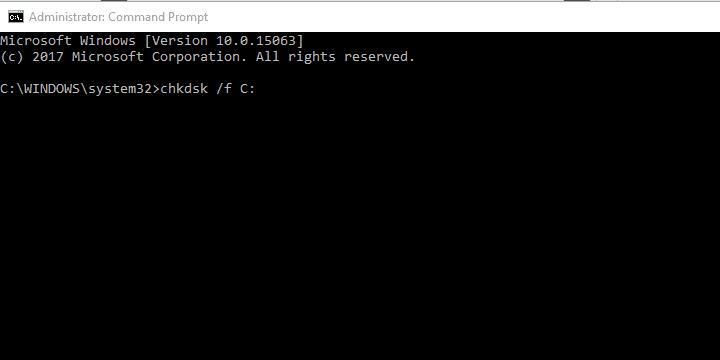
- Kirjoita korotetulle komentoriville seuraava komento ja paina Enter:
chkdsk / f C: - Odota toimenpiteen päättymistä (se voi viedä jonkin aikaa).
- Käynnistä tietokone uudelleen.
BSoD-virhettä seuraa enimmäkseen ”NTFS.sys” -virhe. Tämä osoittaa selvästi kiintolevyä.
Nimittäin näyttää siltä, että Windows yrittää käyttää järjestelmän osio, mutta jostain syystä se ei pysty siihen.
Suurimman osan ajasta tämä tapahtuu johtuen järjestelmätiedostojen vioittumisesta tai itse kiintolevyn korruptiosta (virheellisistä sektoreista).
Ensinnäkin aiot ensin käsitellä kiintolevyä. Jos ongelma on luonteeltaan fyysinen ja kiintolevyäsi ei voi korjata, ilmoitamme valitettavasti, että se on vaihdettava.
Onneksi näin ei aina ole, ja ehkä voit puuttua asiaan yllä olevalla menettelyllä. Muista kokeilla sitä ja toivoa parasta.
Tarvitset kuitenkin asennusvälineen tätä menettelyä varten Windows 10 -asennuksen yhteydessä.
Jos ongelma jatkuu edelleen ja voit varmuudella vahvistaa, että kiintolevy ei ole ongelma, siirry vaiheisiin.
3. Tarkista laitteistomuutokset

Kiintolevyn lisäksi melkein kaikki muut vaihdettavissa olevat PC-komponentit voivat pakottaa Windowsin sammumaan uusien vahinkojen estämiseksi. Nyt tämä ei aina tarkoita, että jokin toimii virheellisesti.
Jos yksi tärkeimmistä komponenteistasi on "kuollut", et voi käynnistää ensin. Tarkoittaa, että yhteensopivuus on ongelma pikemminkin kuin vika. Tässä keskitytään tietysti suorittimeen.
Joten mikä ongelma sitten on? No, jos olet asentanut suorittimen tai näytönohjaimen, jota emolevy ei tue, järjestelmä kaatuu.
Homogeenisen järjestelmän kokoonpanon häiriö johtaa varmasti BSoD: hen. Joten sinun on tehtävä tarkistamalla, tukeeko emolevy tiettyä komponenttia.
Ehkä emolevy tukee todellakin huolestuttavaa komponenttia, mutta se ei ole ajan tasalla. Tämä vaatii sinua päivitä BIOS / UEFI.
Varmista lisäksi, että kaikki on paikoillaan. Sammuta tietokone ja tarkista RAM-muistin sijoittelu. Joskus voit vaihtaa pistoketta ja etsiä muutoksia.
Varmista lisäksi, että virtalähde (virtalähde) ei ole viallinen ja että tietokone ei ylikuumene jatkuvasti.
Kun olet varma, että kaikki on niin kuin sen pitäisi olla, ja järjestelmän kaatumiset toistuvat jatkuvasti, siirry alla olevien ohjeiden mukaan.
4. Nollaa Windows 10
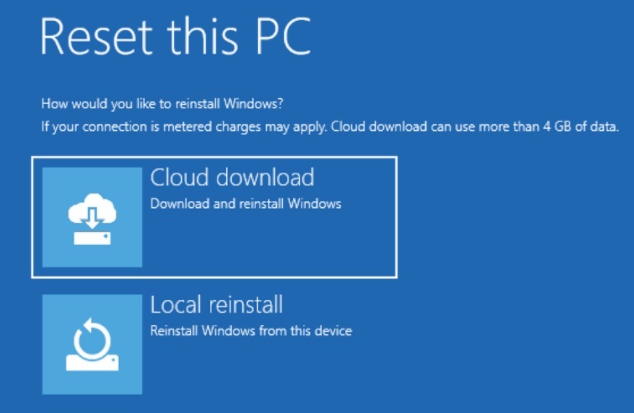
Jos saat tämän virheviestin jatkuvasti, ongelma liittyy ehkä Windows 10 -asennukseen. Asennuksesi voi vioittua, mikä voi johtaa tähän ja moniin muihin ongelmiin.
Voit korjata ongelman käyttäjät ehdottavat suorita Windows 10: n nollaus.
Muista, että tämä prosessi voi poistaa kaikki tiedostosi järjestelmäasemasta, joten muista varmuuskopioida ne etukäteen.
5. Päivitä ohjaimet
- ladata Näytä tai piilota päivitysten vianmääritys Windows 10: lle.
- Käynnistä tietokone uudelleen ja paina F8 nopeasti päästä Edistynyt käynnistys Asetukset-valikko.
- Käynnistä tietokone Vikasietotila ja verkko -tilassa.
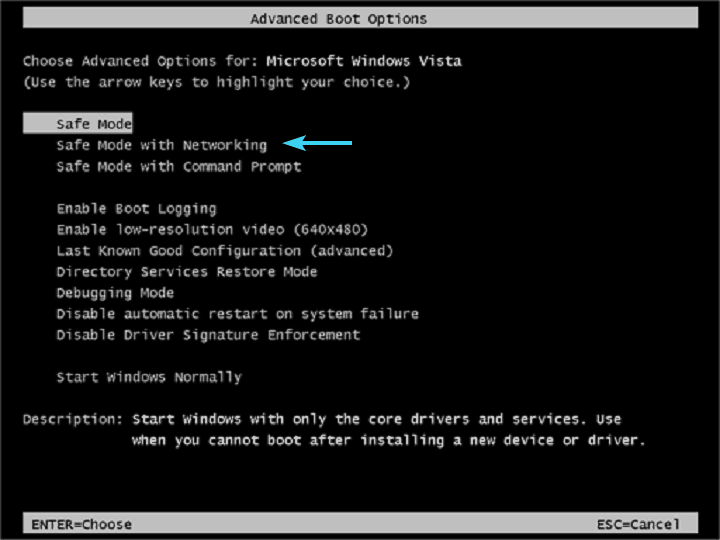
- Navigoida johonkin Laitehallinta ja asenna oikeat ohjaimet tai suorita palautus.
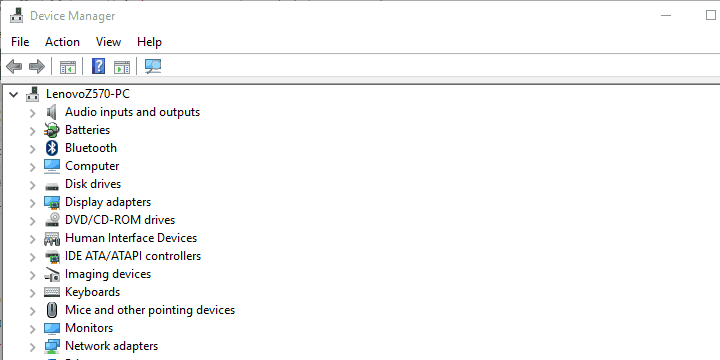
- Suorita Näytä tai Piilota päivitysten vianmääritys ja estää Windows 10: tä päivittämästä ohjaimia.
- Käynnistä tietokone uudelleen ja etsi muutoksia.
Kun olemme ohittaneet ongelman vakavat aloittajat, keskitymme pienempään pahuuteen tai tässä tapauksessa kuljettajiin.
Yhteensopimattomat ohjaimet tai ohjaimet, joita ei ole asennettu oikein, voivat aiheuttaa useita ongelmia. Sisältää BSoD: n.
Nyt suurin osa ajasta keskitytään suuriin laitteisiin ja niiden ohjaimiin, mutta joskus jopa oheislaite, kuten tulostin, voi aiheuttaa järjestelmän kaatumisen.
Joten suosittelemme käynnistymään vikasietotilaan, siirtymään Laitehallintaan ja asentamaan oikeat ohjaimet.
Lisäksi, jos käytät Windows 10 -käyttöjärjestelmää, tämän toimenpiteen mukana tulisi olla ohjaimiin liittyvien Windows-päivitysten estäminen.
Windows 10 pyrkii asentamaan ohjaimia yksin, eivätkä yleiset ohjaimet ole aina parhaiten sopivia.
Ohjainten päivittäminen voi olla nopea, yksinkertainen ja miellyttävä tehtävä, jos käytät oikeaa työkalua. Asennuksen jälkeen tämä ohjelmisto skannaa tietokoneesi ja näyttää kaikki puuttuvat, vioittuneet tai vanhat ohjaimet.
Sinulla on pääsy yksityiskohtaiseen kuljettajaraporttiin, ja voit myös ladata ja asentaa uusimmat. Tämä on mahdollista tämän työkalun valtavan päivitetyn tietokannan ansiosta.
⇒Hanki DriverFix
6. Suorita puhdas uudelleenasennus
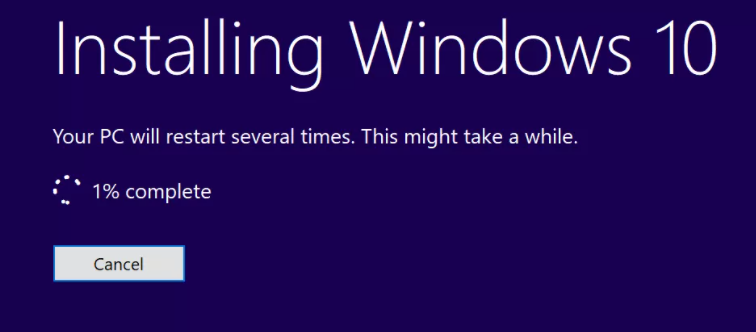
Lopuksi, jos mikään edellisistä vaiheista ei osoittautunut hedelmälliseksi, ainoa ohjelmistoihin liittyvä ratkaisu, joka mielemme ylitse on puhdas uudelleenasennus.
Tämän kokoiset ongelmat edellyttävät perusteellista lähestymistapaa ja mikä on perusteellisempaa kuin aloittaa alusta.
Jos et ole varma, kuinka järjestelmä asennetaan uudelleen, toimitimme yksityiskohtainen selitys joten noudata sitä tarkasti.
Toivomme varmasti, että tämä oli hyödyllinen luku ja että ratkaiset A-ongelman on havaittu ja Windows on sammutettu virhe.
Muista myös kertoa meille kokemuksestasi tästä virheestä ja jakaa vaihtoehtoisia ratkaisuja, joita emme ole toimittaneet. Voit tehdä sen alla olevissa kommenteissa.


